Defina e responda lembretes no Apple Watch Ultra
O Apple Watch Ultra notifica você sobre os lembretes criados no app Lembretes no Apple Watch Ultra ou iPhone, assim como em qualquer outro dispositivo iOS, iPad ou Mac onde haja uma sessão iniciada com o seu ID Apple. Consulte o Manual de Uso do iPhone para obter mais informações sobre como configurar o app Lembretes no iPhone.
Veja seus lembretes
Abra o app Lembretes
 no Apple Watch Ultra.
no Apple Watch Ultra.Toque em uma lista para abri-la.
Toque em
 ao lado esquerdo de um item para marcá-lo como concluído ou toque no lembrete e toque em “Marcar como Concluído”.
ao lado esquerdo de um item para marcá-lo como concluído ou toque no lembrete e toque em “Marcar como Concluído”.Toque em
 no canto superior esquerdo para retornar à visualização em lista.
no canto superior esquerdo para retornar à visualização em lista.Para ver os lembretes concluídos em uma lista, toque na lista, toque em “Opções de Visualização” e toque em Mostrar Concluídos.
Para ver todos os lembretes concluídos, toque na lista Concluídos, onde os lembres concluídos são organizados por “Últimos 7 Dias”, “Últimos 30 Dias” e mês.
Para alterar a ordem das listas, abra o app Lembretes no iPhone, toque em ![]() , toque em Editar Listas e arraste a lista para uma nova localização.
, toque em Editar Listas e arraste a lista para uma nova localização.
Você pode compartilhar uma lista e colaborar com pessoas que usam o iCloud. As listas compartilhadas mostram a quem um lembrete foi atribuído. No Apple Watch Ultra, você participar de uma lista compartilhada, mas não pode compartilhar uma lista do Apple Watch Ultra. Consulte o Manual de Uso do iPhone para obter informações sobre listas de lembretes compartilhadas.

Responda a uma notificação de lembrete
Caso você veja a notificação de lembrete assim que ela chegar: toque na notificação, passe o dedo (ou gire a Digital Crown para rolar) no lembrete e toque em “Marcar como Concluído” ou escolha uma hora para ser lembrado.
Caso você veja a notificação mais tarde: toque nela na lista de notificações, role e responda.
Crie um lembrete

Usar a Siri: diga algo como: “Lembrar de passar na lavanderia às 5 da tarde.”
Você também pode usar a Siri para criar uma lista no Apple Watch Ultra.
Criar um lembrete no app Lembretes: role até a parte inferior de qualquer lista e toque em “Adicionar Lembrete”.
Apague um lembrete
Abra o app Lembretes
 no Apple Watch Ultra.
no Apple Watch Ultra.Toque em uma lista para abri-la e faça o seguinte:
Deslize para a esquerda sobre o lembrete e toque em
 .
.Toque no lembrete, role para baixo, toque em Apagar e toque em Apagar novamente.
Edite um lembrete
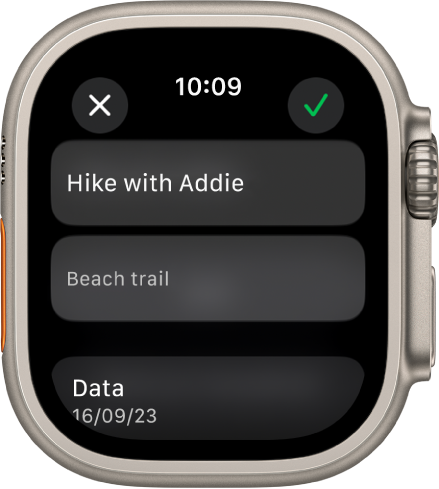
É possível gerenciar e editar lembretes em um Apple Watch Ultra que você configurou para si mesmo.
Abra o app Lembretes
 no Apple Watch Ultra.
no Apple Watch Ultra.Toque em uma lista, toque em um lembrete, toque em Editar e faça o seguinte:
Renomear o lembrete: toque no nome do lembrete e digite um novo nome usando o teclado QWERTY e QuickPath (nem todos os idiomas são compatíveis), ditado, Escrever à mão ou emoji.
Para usar o recurso Escrever à mão, passe o dedo para cima a partir da parte inferior da tela e toque em “Escrever à mão”.
Nota: o recurso “Escrever à mão” não está disponível em todos os idiomas.
Adicionar uma nota: toque em “Adicionar Notas” e digite a nota.
Adicionar uma data e hora: toque em Data e escolha uma data. Toque em Hora, toque em AM ou PM, toque nas horas ou minutos e, em seguida, gire a Digital Crown para escolher um horário. Se adicionar data e hora, você também pode optar por repetir o lembrete.
Adicionar uma etiqueta: toque em Etiquetas e escolha uma etiqueta existente ou toque em “Criar Nova”.
Adicionar uma localização: toque em Localização e escolha onde deseja receber um lembrete: por exemplo, quando chegar em casa ou entrar em um carro conectado ao seu Apple Watch Ultra via Bluetooth.
Sinalizar um lembrete: ative Sinalizar.
Escolher uma prioridade: toque em Prioridade e, em seguida, toque em Baixa, Média ou Alta.
Atribuir o lembrete a uma lista diferente: toque em Lista e toque em uma lista.